来源:www.xinmaotao.net 时间:2023-10-30 13:15
目视控制是windows系统中的一个功能,目视控制运行是使用目视跟踪技术来控制鼠标指针、使用屏幕键盘进行键入,以及使用文本到语音转换和人交流,最近有位win11系统用户在使用电脑的时候,想要开启目视控制功能,但是却不知道应该如何操作,那么win11系统如何开启目视控制功能呢?下面新毛桃u盘装系统为大家介绍win11系统开启目视控制功能的操作教程。
是否需要单独的设备才能使用目视控制?
如果使用现成的计算机或监视器,则计算机或监视器上安装有一个目视跟踪设备。一些笔记本电脑和显示器具有集成的目视跟踪解决方案。如果不确定,请查看笔记本电脑或监视器的用户指南。
1、首先,按键盘上的【 Win + X 】组合键,或右键点击任务栏上的【Windows开始徽标】,在打开的右键菜单项中,选择【设置】;如图所示:
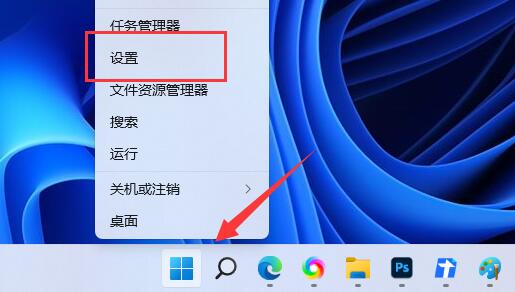
2、Windows 设置窗口,左侧边栏,点击【辅助功能】,右侧点击交互下的【目视控制(眼动追踪仪,文本到语音转换)】;如图所示:
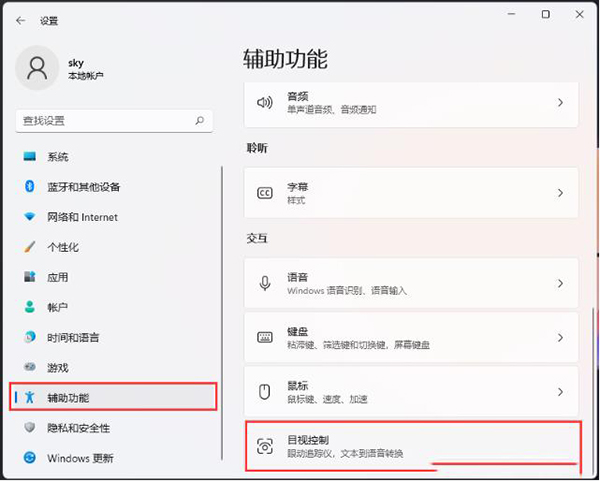
3、当前路径为:辅助功能>目视控制,然后滑动滑块,就可以将目视控制【打开】了,这里需要注意的是连接设备才能开启目视控制功能;如图所示:
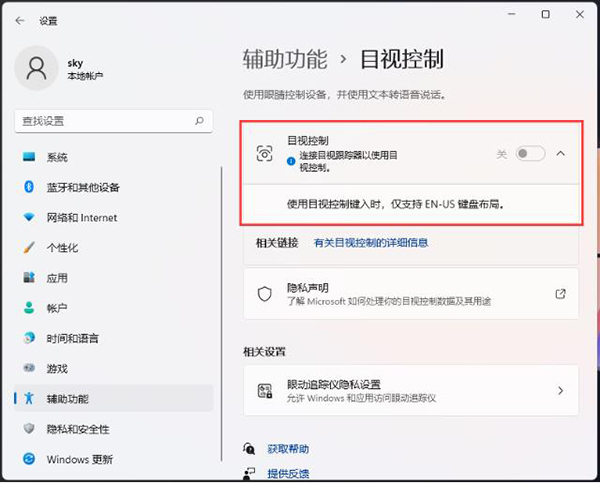
4、最后,在相关设置下,还可以对眼动追踪仪隐私进行设置。如图所示:
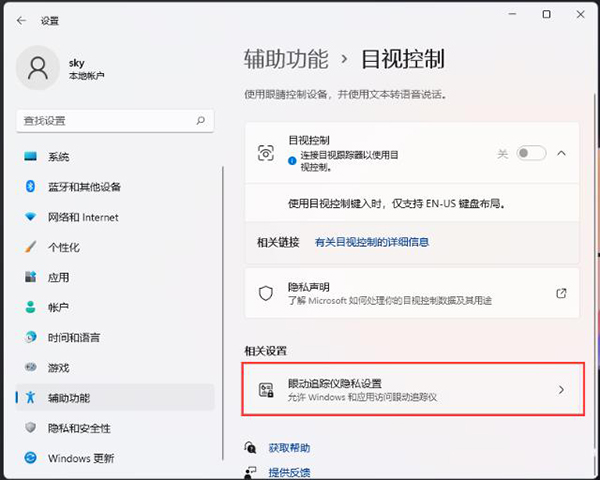
关于win11系统开启目视控制的操作教程就为小伙伴们详细介绍到这边了,如果用户们使用电脑的时候不知道怎么开启这个功能,可以参考上述方法步骤进行操作哦,希望本篇教程能够帮到大家,更多精彩教程请关注新毛桃官方网站。
责任编辑:新毛桃:http://www.xinmaotao.net